
Para melhorar ainda mais a performance do usuário e facilitar consideravelmente a sua vida, o Excel 2013 traz em sua gama de funções uma que ajuda a referenciar a fórmula utilizada em uma determinada célula: a função =formulatexto. Apesar de ser muito parecida com um comentário, essa função permite visualizar as fórmulas utilizadas na planilha nas células escolhidas. Isso facilita a vida de usuários que não conhecem a planilha e precisam compreender o conjunto de ações e de fórmulas usadas. Até mesmo quem elaborou a planilha poderá precisar de um esclarecimento no futuro, especialmente quando se trata de planilhas bastante extensas. Abaixo temos um pequeno tutorial da utilização dessa nova função presente no Excel 2013. Veja como é simples utilizá-la:
Utilizando a função formulatexto no Excel 20013
- Abra uma planilha e a alimente de acordo com a necessidade ou com os dados referentes às colunas e linhas.
- Realize os cálculos correspondentes nas células que possuem esse objetivo.
- Na célula a seguir, logo após a utilização da fórmula que irá determinar o resultado de um conjunto de células, utilize a função =formulatexto (), sendo que dentro dos parênteses irá a célula correspondente a fórmula.
Analise a imagem abaixo e perceba como é fácil utilizar essa função
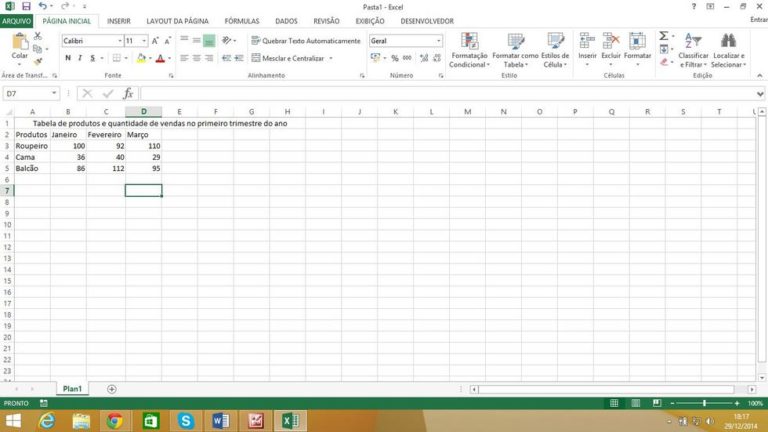
Esse é um exemplo simples que soma o total das vendas de produtos no trimestre numa loja de móveis, considerando as vendas mensais. Nessa imagem constam apenas os dados refente a cada produto. Na imagem a seguir será elaborada a fórmula para descobrir o total no trimestre. Veja:
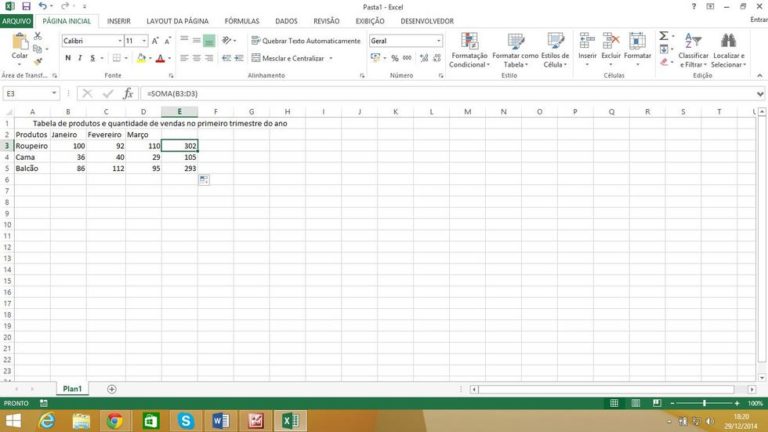
Numa planilha normal, sem a função formulatexto, quando precisamos descobrir qual fórmula foi utilizada, precisamos posicionar o mouse sobre a célula que contenha fórmula para que ela apareça na barra de fórmulas, esse é o caso dessa imagem. No entanto, ao clicar em qualquer outra célula já não terá essa possibilidade. Veja a imagem a seguir:
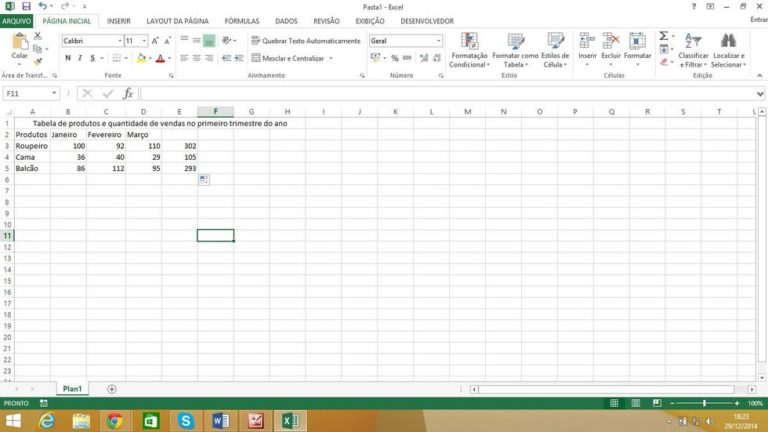
Ao utilizar a função formulatexto, é possível saber todas as fórmulas usadas em uma coluna separada. Veja na célua F3 das imagens abaixo:
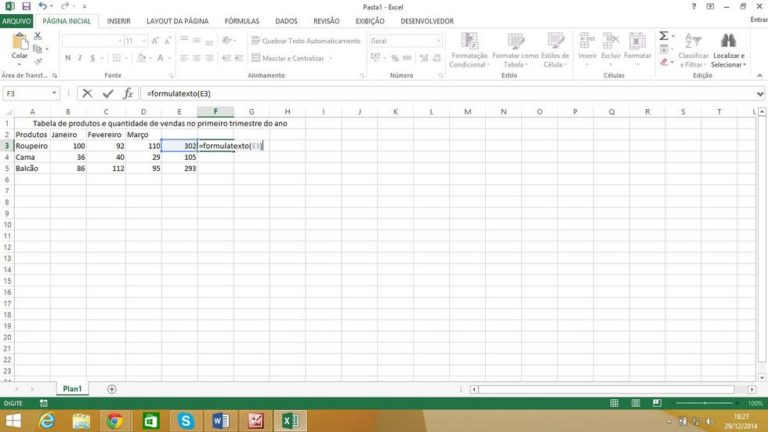
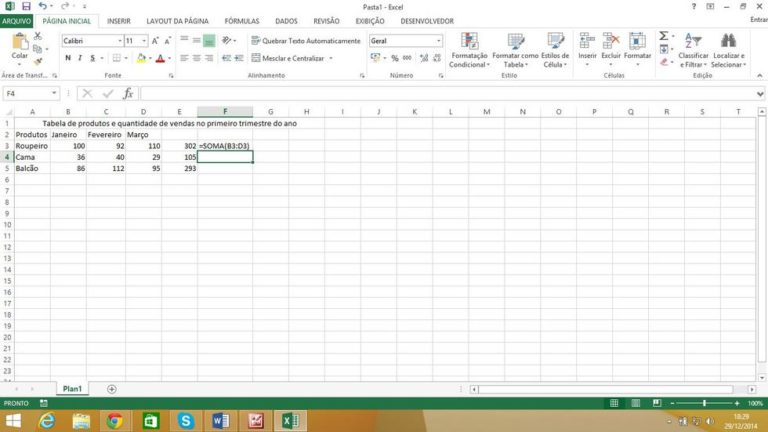
A primeira imagem contêm a fórmula da função formulatexto com a célula de referência. A segunda imagem já mostra a fórmula da célula de referência que no caso é a E3. Se acaso a planilha estiver dentro de uma forma padrão, definida por coluna e linhas sequenciais, é possível elaborar toda uma coluna com a função formulatexto, apenas arrastando a fórmula de uma célula para outra. A mudança dos intervalos será automática. Veja a imagem:
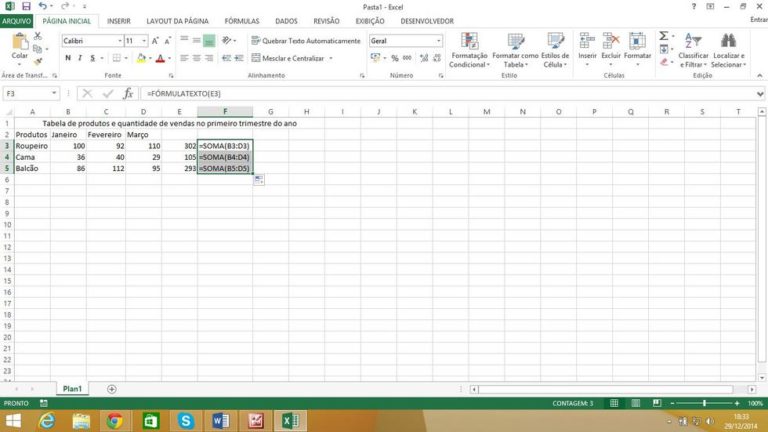
Dicas de utilização dessa nova função disponível no Excel 2013
- Além de facilitar a vida de quem precisa entender uma planilha em toda sua extensão, a função formulatexto ajuda quem precisa elaborar uma apostila para cursos ou fazer tutorias em que as fórmulas precisam estar bem visíveis.
- Dentro de um processo de gestão, a função formulatexto, ajuda muito no trabalho da equipe, pois nem sempre quem elaborou a planilha será o responsável por alimenta-la ou dar continuidade ao trabalho.
- É importante lembrar que essa função está disponível apenas na versão 2013 do Excel. Versões anteriores ainda não contam com essa ferramenta facilitadora.
Para mais informações sobre a utilização de planilhas do Excel num processo de gerenciamento acesse nosso site!








